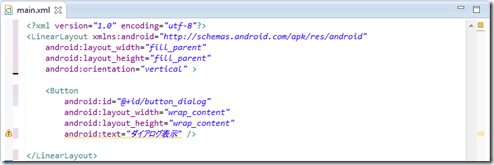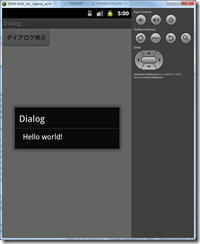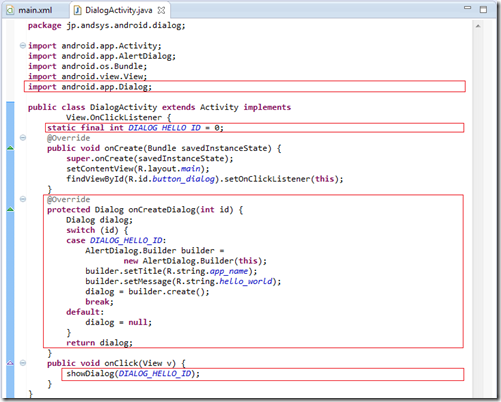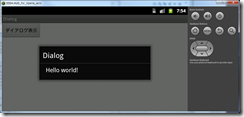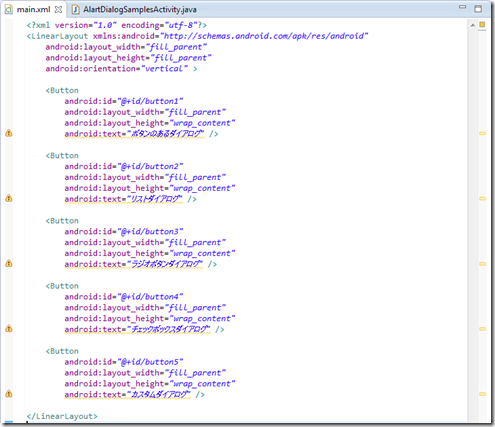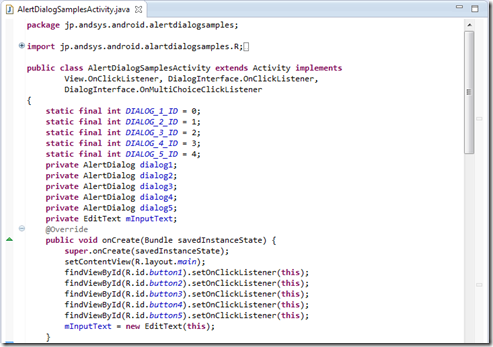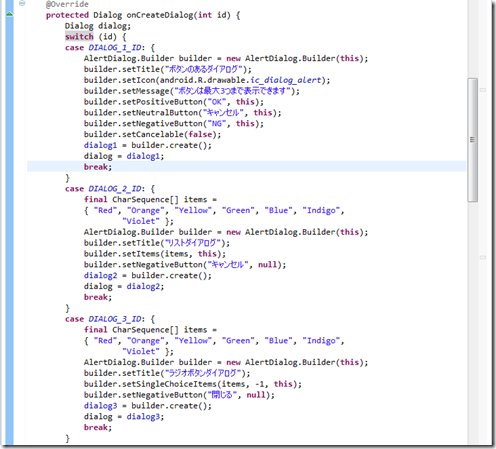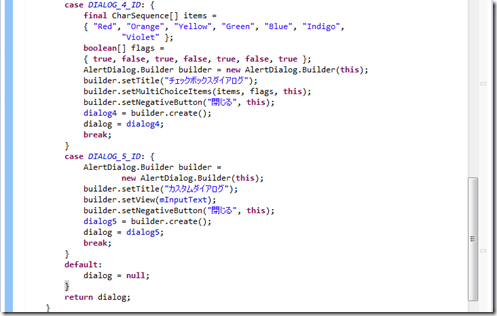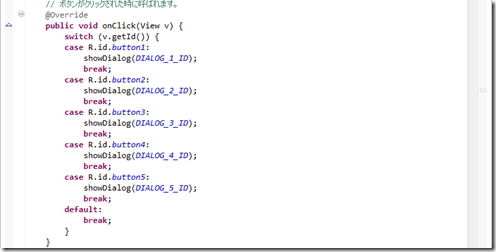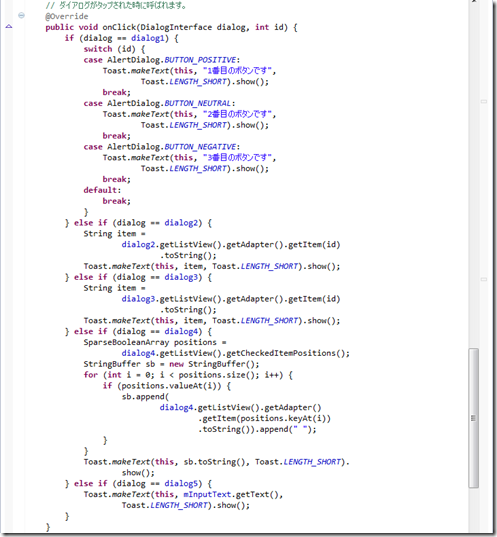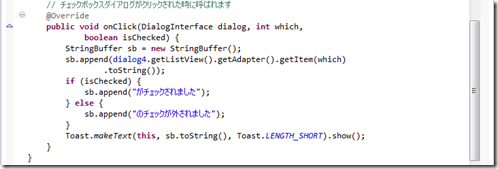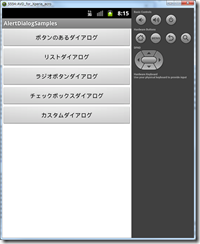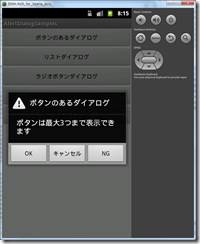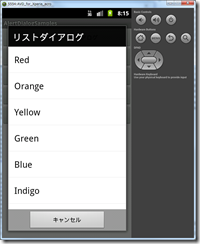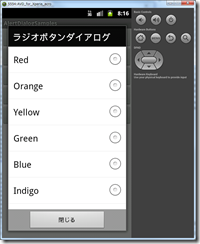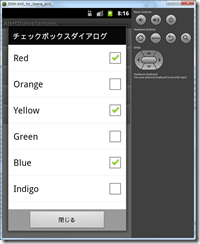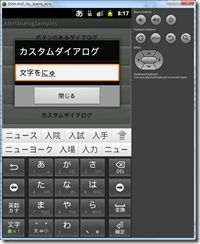Androidプログラミングの基礎[7-1] ダイアログ [Android]
今回のテーマは「ダイアログを使いこなす」前篇です。
第7回: ダイアログを使いこなす(前篇)
1.アラートダイアログ
ダイアログを表示するには、AlartDialogクラス(android.os.AlartDialog)を使う。
◎ アラートダイアログを構成するクラス
AlartDialog.Builderのコンストラクタ
| 書式 | AlartDialog.Builder( Contex contex ) |
| 引数 | ダイアログを生成する対象のオブジェクト |
http://developer.android.com/reference/android/app/AlertDialog.Builder.html
⇒ ダイアログのイベントリスナー
ダイアログには、DialogInterface(android.content.DialogInterface)という専用のインターフェースが用意されており、内部にダイアログ用のリスナーインターフェースが定義されている。
◎ サンプル
簡単なメッセージを表示するダイアログ
プロジェクト設定
・新規Androidアプリケーション
| アプリケーション名 | Dialog |
| プロジェクト名 | Dialog |
| パッケージ名 | jp.andsys.android.dialog |
| 最小必須 SDK | API 8: Android 2.2 (Froyo) |
| ターゲット SDK | API 18 |
| 次でコンパイル | API 10: Android 2.3.3 (Gingerbread) |
| テーマ | None |
・プロジェクトの構成
ディフォルトのまま
・アイコンの属性
ディフォルトのまま
・アクティビティーの作成
Blank Activity
・Blank Activity
| アクティビティ名 | DialogActivity |
| レイアウト名 | main |
| ナビゲーション・タイプ | None |
main.xml の編集
”InternalIOres/res/layout/main.xml”
DialogActivity.java の編集
”DialogActivity/src/jp/andsys/android/dialog/DialogActivity”
setTitle メソッド
| 機能 | ダイアログに表示するタイトルを設定 |
| 書式 | AlartDialog.Builder setTitle ( CharSequence title ) |
| 引数 | title : タイトルに表示する文字列 |
setMessage メソッド
| 機能 | ダイアログに表示するメッセージを設定 |
| 書式 | AlartDialog.Builder setMessage ( CharSequence message) |
| 引数 | message : メッセージに表示する文字列 |
⇒ 実行
「ダイアログ」表示ボタンを押すとアラートダイアログが現れる。
2.アクティビティへのダイアログ実装
Activityクラスの持つコールバックメソッドによりダイアログの状態を監視させる。これにより意図しない場面(例えば画面の回転時に消える)でダイアログが消滅することを防ぐことができる。
◎ サンプル
DialogActivity.java の編集
”DialogActivity/src/jp/andsys/android/dialog/DialogActivity”
⇒ 実行
画面回転後もダイアログが表示されている。
3.いろいろなアラートダイアログ
◎ サンプル
いろいろなアラートダイアログが開くアプリケーションを作成する。
プロジェクト設定
・新規Androidアプリケーション
| アプリケーション名 | AlertDialogSamples |
| プロジェクト名 | AlertDialogSamples |
| パッケージ名 | jp.andsys.android.alertdialogsamples |
| 最小必須 SDK | API 8: Android 2.2 (Froyo) |
| ターゲット SDK | API 18 |
| 次でコンパイル | API 10: Android 2.3.3 (Gingerbread) |
| テーマ | None |
・プロジェクトの構成
ディフォルトのまま
・アイコンの属性
ディフォルトのまま
・アクティビティーの作成
Blank Activity
・Blank Activity
| アクティビティ名 | AlertDialogSamplesActivity |
| レイアウト名 | main |
| ナビゲーション・タイプ | None |
main.xml の編集
”AlartDialogSamples/res/layout/main.xml”
AlertDialogSamplesActivity.java の編集
”AlertDialogSamplesActivity/src/jp/andsys/android/alertdialogsamples/AlertDialogSamplesActivity”
実行します。
⇒ ボタンのあるダイアログ
⇒ リストダイアログ
⇒ ラジオボタンダイアログ
⇒ チェックボックスダイアログ
⇒ カスタムダイアログ
今回のテーマ「ダイアログを使いこなす」前篇を終了します。
本記事は以下の参考書を元にしています。